Panduan Pengguna Pages untuk Mac
- Selamat Datang
-
- Pilih teks dan letakkan titik sisipan
- Tambah dan gantikan teks
- Salin dan tampal teks
- Cipta senarai secara automatik
- Gunakan perencanaan untuk memasukkan teks
- Aksen dan aksara khas
- Tambah tarikh dan masa
- Tambah persamaan matematik
- Penanda buku dan rujukan silang
- Pautkan ke halaman web, e-mel, atau halaman dalam Pages pada Mac
- Hak Cipta

Gunakan pintasan papan kekunci untuk menggunakan gaya teks dalam Pages pada Mac
Anda boleh menetapkan kekunci pintasan (F1—F8 pada papan kekunci anda) pada gaya perenggan, aksara atau senarai, kemudian gunakan kekunci pintasan untuk menggunakan gaya pada teks dipilih.
Nota: Untuk menggunakan kekunci pintasan pada Mac, tekan Fn dengan kekunci pintasan.
Tetapkan pintasan pada gaya
Klik sebarang teks dalam dokumen.
Dalam bar sisi Format
 , lakukan salah satu daripada yang berikut:
, lakukan salah satu daripada yang berikut:Untuk gaya perenggan: Klik nama gaya perenggan di bahagian atas bar sisi, gerakkan penuding ke atas nama gaya yang anda mahu tetapkan pintasan, kemudian klik anak panah yang muncul.
Untuk gaya aksara: Klik menu timbul Gaya Aksara, gerakkan penuding ke atas nama gaya yang anda mahu tetapkan pintasan, kemudian klik anak panah yang muncul.

Untuk gaya senarai: Klik menu timbul Bulet & Senarai, gerakkan penuding ke atas nama gaya yang anda mahu tetapkan pintasan, kemudian klik anak panah yang muncul.
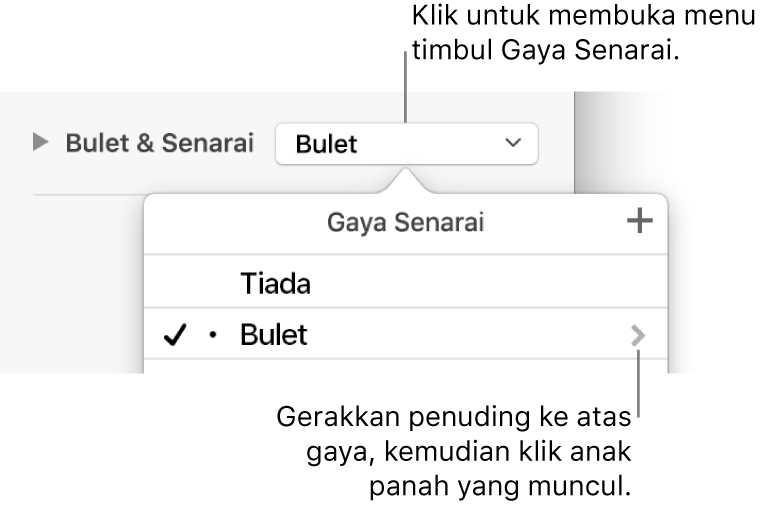
Jika teks berada dalam kotak teks, jadual atau bentuk, klik tab Teks di bahagian atas bar sisi untuk melihat kawalan teks.
Pilih Pintasan, kemudian pilih kekunci.
Sekarang, kekunci pintasan muncul bersebelahan nama gaya dalam menu untuk rujukan mudah.
Gunakan pintasan papan kekunci untuk menggunakan gaya
Pilih teks yang anda mahu tukar, kemudian tekan kekunci fungsi yang anda tetapkan kepada gaya.
Jika anda tidak melihat kekunci fungsi di baris atas papan kekunci anda, tekan kekunci Fn pada papan kekunci anda, kemudian tekan kekunci fungsi.
Untuk mengeluarkan tetapan kekunci pintasan, ikuti langkah-langkah di atas, kemudian pilih Tiada daripada menu Pintasan.